당황스러운 상황 중 하나인 키보드가 갑자기 작동하지 않을 때 대처하는 방법을 소개해 드릴까 합니다. 이런 상황을 저도 수 차례 당해 봤었는데 정말 짜증 나고, 답답하더라고요. 알고 보니 해결책은 생각보다 간단하긴 했었습니다. 자, 당황하지 말고 하나씩 말씀드려 보겠습니다.
#1. USB 포트 확인하기
먼저 키보드가 USB로 연결된 경우라면 가장 먼저 포트를 확인해 보세요. 포트에 문제가 생기면 당연히 입력이 안 될 테니 말입니다.
(요즘은 블루투스 키보드도 많이 사용하는데, 블루투스가 꺼져있는지 키보드의 전원이나 건전지가 있는지도 살펴보면 좋을 거 같습니다)
#2. 장치 관리자에서 키보드 드라이버 확인
윈도에서 드라이버가 꼬여서 키보드가 작동하지 않을 수 있습니다. 장치관리자에서 키보드 드라이버 상태를 확인하고, 문제가 있으면 업데이트나 다시 설치해 볼 수 있어요.
- Win + X키를 눌러서 '장치 관리자'를 실행합니다.
- 키보드 항목을 찾아서 드라이버가 제대로 설치되었는지 확인해 보시길 바랍니다.
- 문제가 있을 경우 '오른쪽 클릭 - 드라이버 업데이트 또는 장치 제거 후 재부팅'을 시도해 보세요. 윈도가 자동으로 다시 드라이버를 설치해 줄 거예요.
#3. 필터 키 확인하기
윈도의 접근성 설정 중 하나인 필터 키 기능이 켜져 있어서 키보드 입력이 느리거나 안 되는 경우가 있을 수 있습니다.
- 설정으로 들어가서 '접근성 - 키보드'로 이동하세요.
- '필터 키 끄기 ' 옵션을 확인한 후 필터 키가 켜져 있다면 꺼주세요.
#4. 재부팅은 기본
많은 문제가 그렇듯이 재부팅은 마법 같은 해결책이 될 때가 많습니다. 시스템 오류나 소프트웨어 충돌로 인해 키보드가 멈춘 것일 수 있으니, 먼저 PC를 껐다가 다시 켜보세요.
(대부분 해결됩니다)
#5. 가상 키보드로 임시 해결
당장 키보드를 사용할 수 없는데 급하게 입력해야 할 때는 가상 키보드를 사용하면 됩니다. 마우스로 클릭해서 사용할 수 있는 기본 기능으로 있는 키보드입니다.
- '시작 메뉴 - 접근성 - 가상 키보드'를 찾아서 실행하세요.
- 이 가상 키보드를 이용해 필요한 입력을 임시로 처리할 수 있습니다.
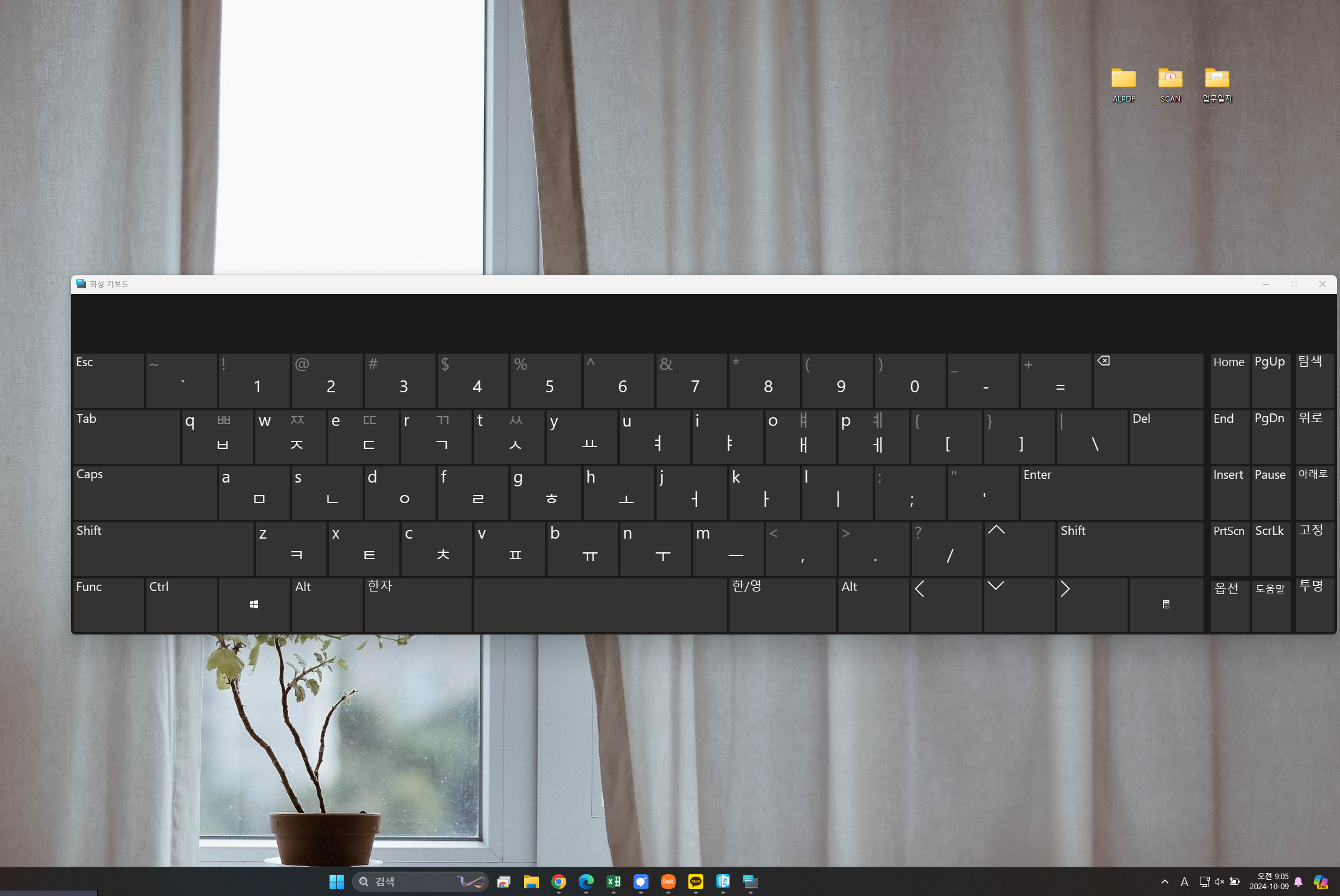
이렇게 갑자기 키보드가 안 될 때 당황하지 말고, 오늘 소개해 드린 방법을 시도해 보세요. 대부분의 경우 위 방법들 중 하나로 해결될 수 있습니다. 그래도 안 된다면 하드웨어 문제일 수 있으니까 키보드구매처나 A/S 센터로 문의해 보시는 것도 방법 일 수 있습니다. 좋은 하루 보내시길 바랍니다.
'Window' 카테고리의 다른 글
| PPT 템플릿 망고보드에서 무료로 참고하기 (6) | 2024.10.31 |
|---|---|
| 윈도 시작 프로그램 관리로 부팅 속도 높이기 (1) | 2024.10.10 |
| 윈도우 기본 앱으로 간단한 사진 편집하는 꿀팁 3가지 (0) | 2024.10.07 |
| 윈도우 화면 녹화 기본 기능 방법 (0) | 2024.08.28 |
| 삭제한 파워포인트 복구하기 (0) | 2024.08.26 |


